Cómo crear una sangría colgante en Google Docs
Una sangría francesa es cuando la primera línea de un párrafo se establece en una ubicación de regla (generalmente el margen izquierdo de la página) y las líneas restantes tienen sangría. Crear sangrías francesas en Google Docs es muy fácil.
Las sangrías francesas se usan más comúnmente para citas, referencias y bibliografías. También puede usar una sangría francesa para una tabla de contenido, ya que el formato típico implica un encabezado con una lista de elementos con sangría debajo. Google Docs tiene una herramienta integrada para crear una tabla de contenido(built-in tool for creating a table of contents) , pero en caso de que los encabezados de su documento no tengan el formato H1, H2, etc., puede usar la sangría francesa para darle formato como una tabla de contenido.

Antes de que hablemos sobre la creación de sangrías francesas en Documentos de Google(Google Docs) , hagamos que se sienta más cómodo con el concepto de sangría francesa.
¿Qué es una sangría colgante?
Una sangría francesa es una sangría que se aplica a todos excepto a la primera línea de un párrafo. Este es un ejemplo de cómo se ve una sangría francesa en la página de trabajos citados de un trabajo de investigación que usa el formato APA , Chicago o MLA :
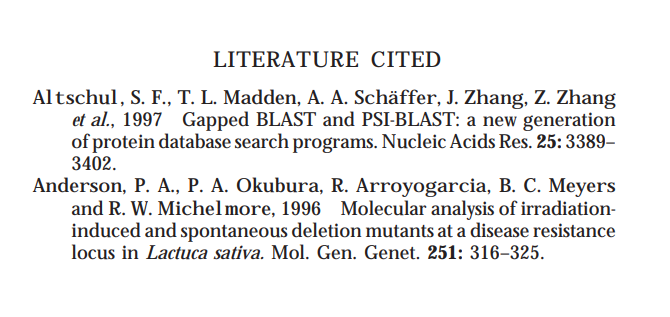
Las sangrías francesas parecen profesionales, pero si no lee muchos documentos de estilo académico, es posible que no esté familiarizado con ellas. Algunas de las guías de estilo más utilizadas, como la Asociación de Lenguas Modernas(Modern Language Association) ( MLA ), la Asociación Estadounidense de Psicología(American Psychological Association) ( APA ) y el Manual(Chicago Manual) de Estilo(Style) de Chicago , requieren(require) que use sangrías francesas.
Cómo crear una sangría colgante(Hanging Indent) en Google Docs
Afortunadamente, Google Docs ofrece sangrías francesas como una función integrada. Si está tratando de agregar sangrías francesas a un Documento de Google(Google Doc) , esto es lo que debe hacer:
- Comience seleccionando el texto al que desea aplicar la sangría francesa.

- Haga clic en Formato(Format ) en la cinta superior para abrir un menú desplegable. A continuación, seleccione Alinear y sangrar(Align & indent ) > Opciones de sangría(Indentation options) .

- De las opciones de sangría, seleccione el menú desplegable bajo Sangría especial(Special indent) , seleccione Colgante(Hanging) y seleccione Aplicar(Apply) .

Después de aplicar la sangría, así es como se verá el texto:

Cómo crear una sangría francesa(Hanging Indent) usando una regla(Ruler) en Google Docs
También puede crear una sangría francesa con la herramienta de regla. Si desea más flexibilidad en cuanto a la sangría que desea, usar la regla es mejor (y más rápido) que navegar por los menús como en el método anterior. La regla aparece en la parte superior de su Google Doc , pero puede habilitarla si no la ve seleccionando Ver(View) en la cinta superior y luego Mostrar regla(Show ruler) .

Una vez que vea la regla a lo largo del borde superior de su documento, encontrará dos elementos en la regla:
- Un triángulo azul claro:(A light-blue triangle:) el triángulo invertido funciona como marcador de sangría izquierda.
- Un rectángulo azul claro:(A light-blue rectangle:) el rectángulo se encuentra sobre el triángulo invertido y funciona como el marcador de sangría de la primera línea.
Al arrastrar el triángulo (que mueve automáticamente el rectángulo) hacia la izquierda, el texto seleccionado se acerca al margen izquierdo. Sin embargo, si arrastra solo el rectángulo hacia la izquierda, puede sangrar solo las primeras líneas de todos los párrafos seleccionados. Entonces, crear una sangría francesa con una regla es solo un proceso de dos pasos:
- Seleccione el texto.
- Arrastre(Drag) el rectángulo hasta donde comienza el margen izquierdo y el triángulo donde desea sangrar el texto en la segunda línea y las subsiguientes.
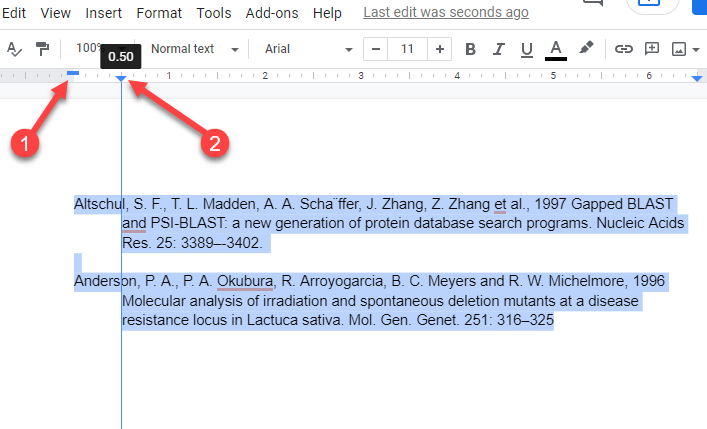
El uso de la regla elimina la necesidad de navegar por los menús desplegables. También le brinda una vista previa en tiempo real de cómo se verán las sangrías. Si no le gusta lo que ve, puede arrastrar rápidamente los marcadores de sangría y cambiar el aspecto del documento.
Si agregar una sangría francesa derrama una línea o dos de texto en una página nueva, considere cambiar el margen(consider changing the margin) para ajustar el espacio disponible para el texto en su documento.
Cómo crear una sangría colgante(Hanging Indent) en las aplicaciones móviles de Google Doc(Google Doc Mobile Apps)
La función integrada para crear una sangría francesa actualmente solo está disponible en computadoras. Si está utilizando una PC o Mac , no debería tener problemas para crear una sangría francesa, pero ¿qué sucede si está utilizando un dispositivo iPhone, iPad o Android ?
Dado que no hay una función integrada para crear una sangría francesa, deberá usar un poco de creatividad:
- Coloque el cursor justo antes del texto al que desea agregar sangría y presione la tecla de retorno.
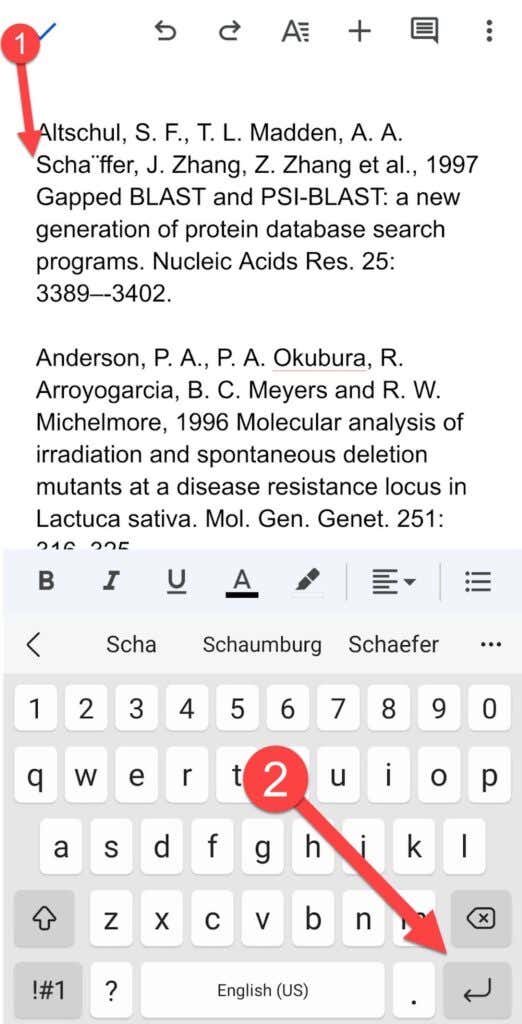
- Haga clic en el ícono A en la parte superior, cambie a la pestaña Párrafo(Paragraph) y seleccione la opción de sangría derecha.

Tu párrafo ahora debería tener una sangría francesa.
Cómo crear una sangría francesa(Hanging Indent) en Microsoft Word
Microsoft Word también facilita la creación de sangrías francesas:
- Seleccione el texto al que desea aplicar la sangría.
- Seleccione la pestaña Inicio desde la parte superior. (Home)Seleccione la pequeña flecha en la parte inferior derecha de la sección Párrafo(Paragraph ) .
- En Sangría(Indentation) , seleccione Colgante(Hanging) como sangría especial.

- Haga clic en Aceptar(OK) para aplicar y salir.
Es así de fácil, y deshacer una sangría francesa en Word(undoing a hanging indent in Word) tampoco es difícil.
Sangría colgante simplificada
Las sangrías francesas pueden dar a la página de referencias de sus documentos un aspecto profesional, y Google Docs facilita su uso. Google Docs también facilita muchas otras cosas. Por ejemplo, ¿sabía que Google Docs también puede convertir videos de YouTube a texto(convert YouTube videos to text) ?
Related posts
Cómo crear un Hanging Indent en Microsoft Word and Google Docs
Cómo crear una sangría colgante en Word y Google Docs
Cómo cambiar el color de fondo en Google Docs
Cómo insertar números de página en Word y Google Docs
Dividir un documento en columnas en Google Docs
Cómo fusionar y deshacerse de las células en un Google Doc Table
Cómo descargar y guardar imágenes de Google Docs
Cómo editar un PDF en Google Docs en la web
Cómo usar Header, Footer, y Footnote en Google Docs
Cómo convertir Documents a PDF con Google Docs usando un navegador
Cómo generar automáticamente gráficos y Graphs en las hojas Google
Cómo cambiar los márgenes y el doble espacio en Google Docs
Cómo hacer un formulario rellenable de Google Docs con tablas
Cómo hacer que Google Slides loop sin publicación
Cómo funciona una tabla de contenido de Google Docs
Cómo cambiar Page Orientation en Google Docs
Convert Word, PowerPoint, Excel Documents EN PDF Uso de Google Docs
Cómo insertar Text Box en Google Docs
Cómo agregar las notas Google Keep a Google Docs
Cómo hacer columnas en Google Docs
